苹果手机如何读取表格数据 iPhone Excel文件打开方法
苹果手机是一款功能强大的智能手机,可以帮助我们处理各种各样的工作任务,在日常工作中,我们经常需要查看和编辑Excel表格数据,而苹果手机提供了方便的方法来读取和打开这些表格文件。通过简单的操作,我们可以轻松地在iPhone上打开Excel文件,并查看其中的数据内容。接下来让我们一起来详细了解苹果手机如何读取表格数据,以及iPhone Excel文件打开的方法。
iPhone Excel文件打开方法
方法如下:
1.利用微信/QQ等查看Excel。
在微信或QQ上收到excel文件,点击excel文件。等待下载完成之后,就可以直接打开查看excel文件里面的信息了。
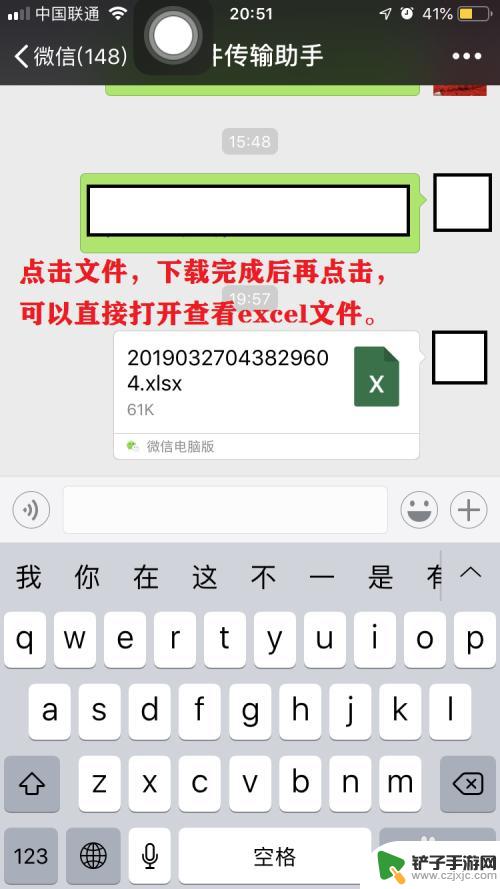
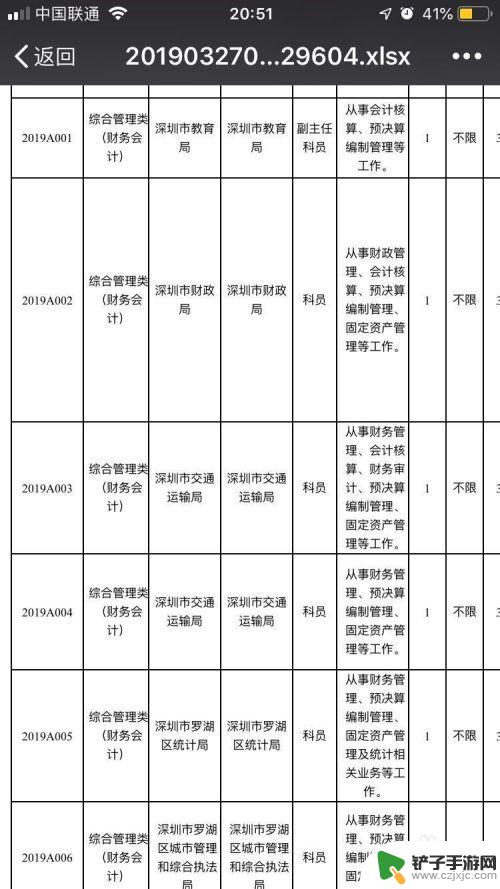
2.利用其它应用打开excel。
点击右上角···,可以选择【用其他应用打开】
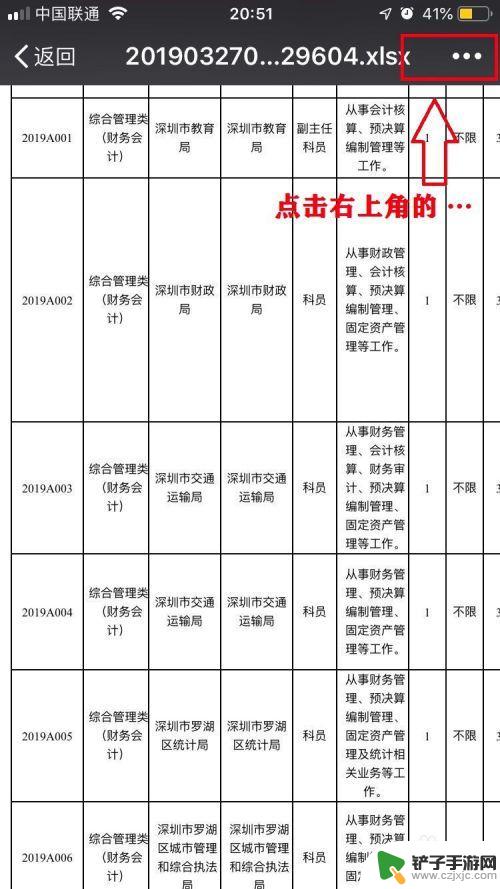
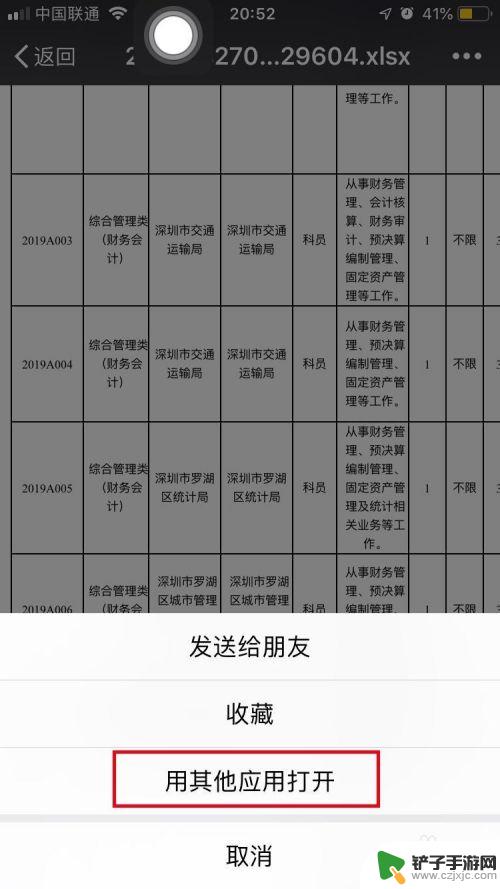
3.利用QQ浏览器APP,查找excel里面的信息。
如果你需要查找excel的关键字,可以下载QQ浏览器APP,在用【其他应用打开】菜单选中QQ浏览器的图标。页面会跳转到QQ浏览器。
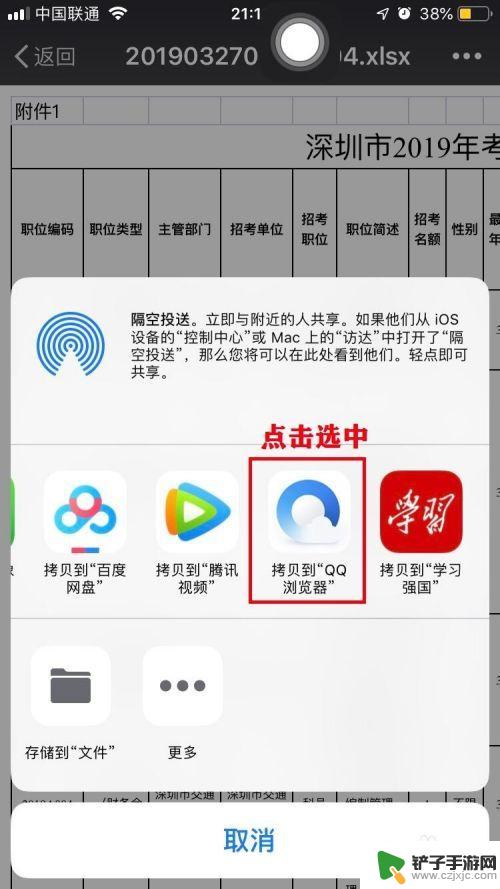
4.在QQ浏览器APP中,也可以查看Excel文件。需要查找关键字,可以点击页面下方的放大镜图标,输入关键字之后点击搜索。
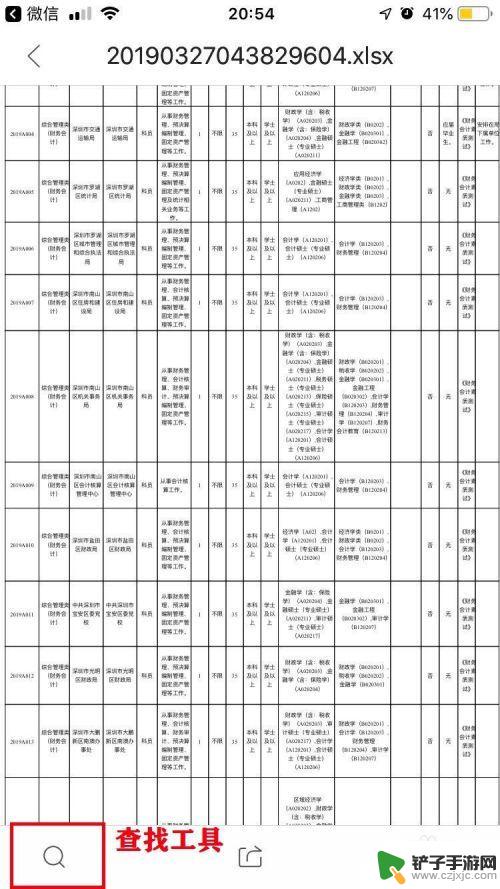
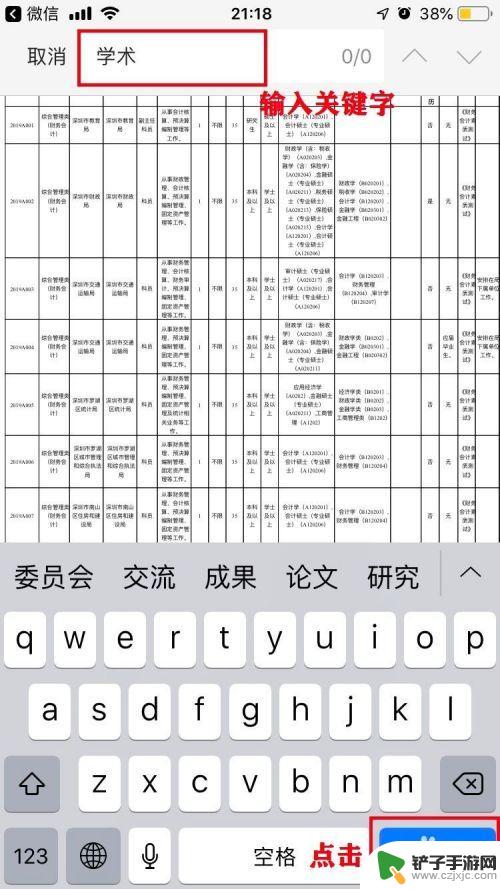
5.如果该excel含有搜索的关键字,会高亮显示,点击右上角的向上向下图标,可以按顺序查看关键字。
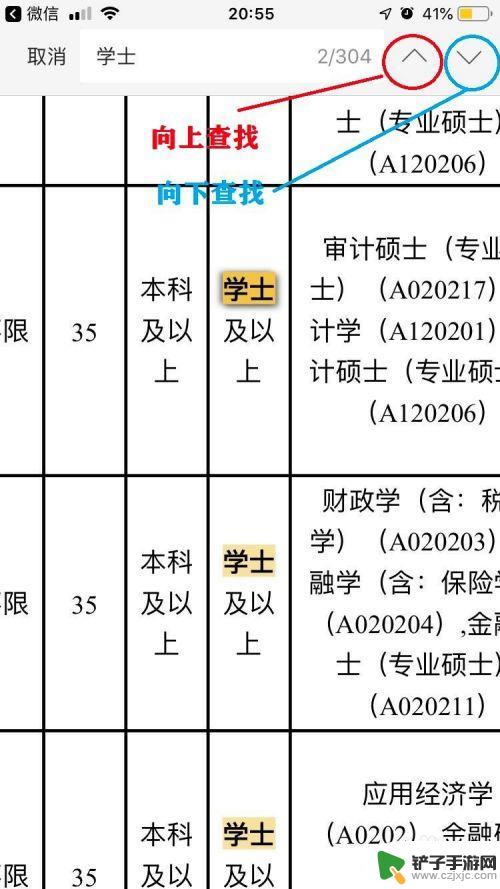
6.利用Apple自带APP应用Number表格编辑excel文件。
如果你需要编辑excel,可以用Apple自带APP应用Number表格。在用【其他应用打开】菜单选中Number表格的图标。页面会跳转到Number表格。
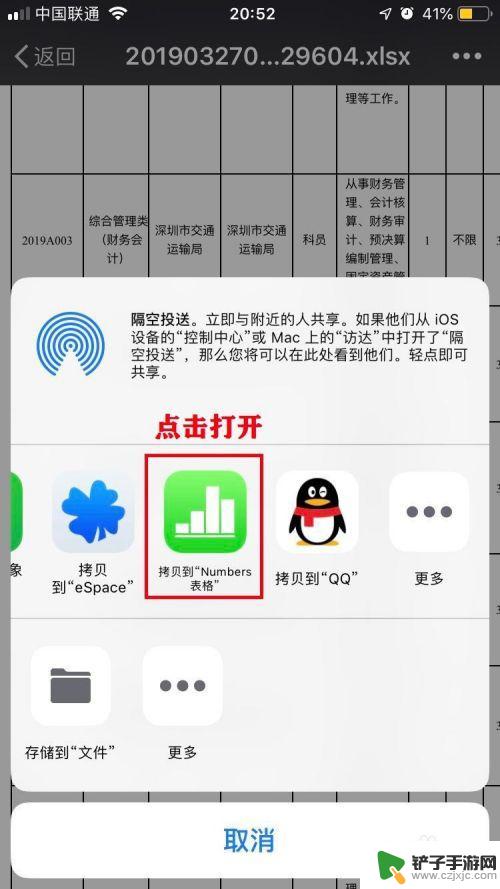
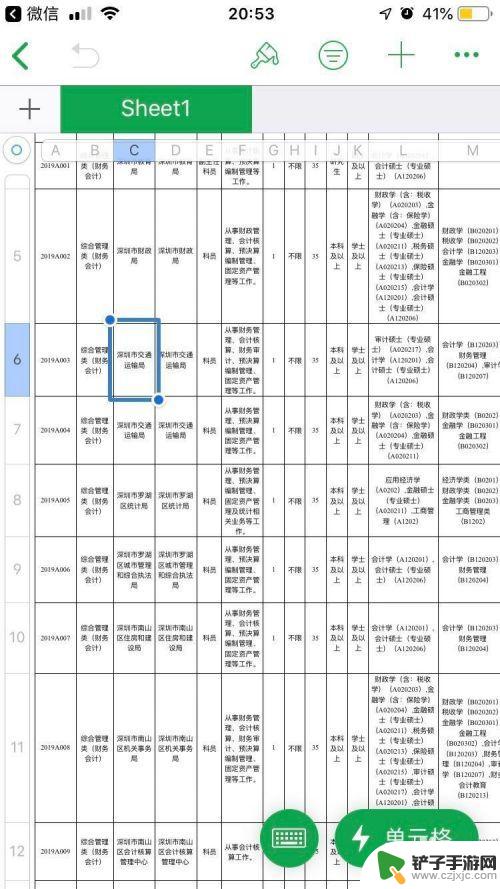
7.在Number表格APP中,点击选中表格中任一格。可以调出键盘图标和单元格图标,可以按照自己需要进行对单元格进行编辑。
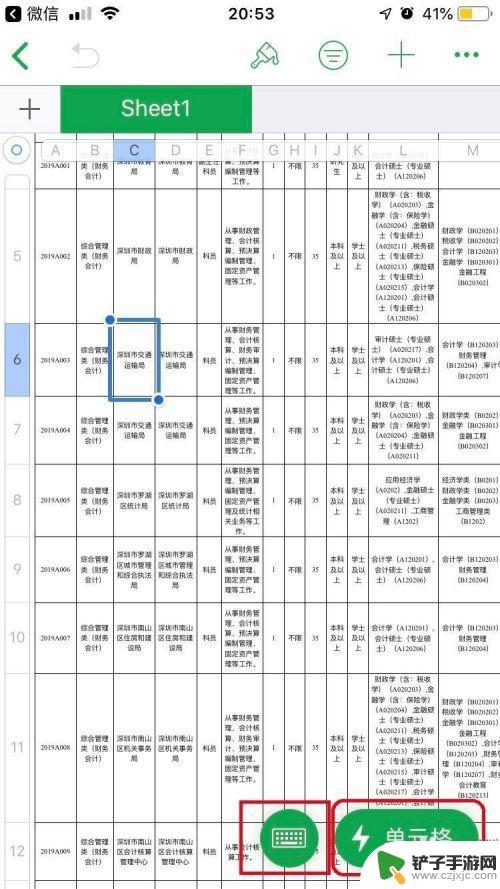
以上就是苹果手机如何读取表格数据的全部内容,有遇到这种情况的用户可以按照小编的方法来进行解决,希望能够帮助到大家。














